福昕PDF阅读器正版
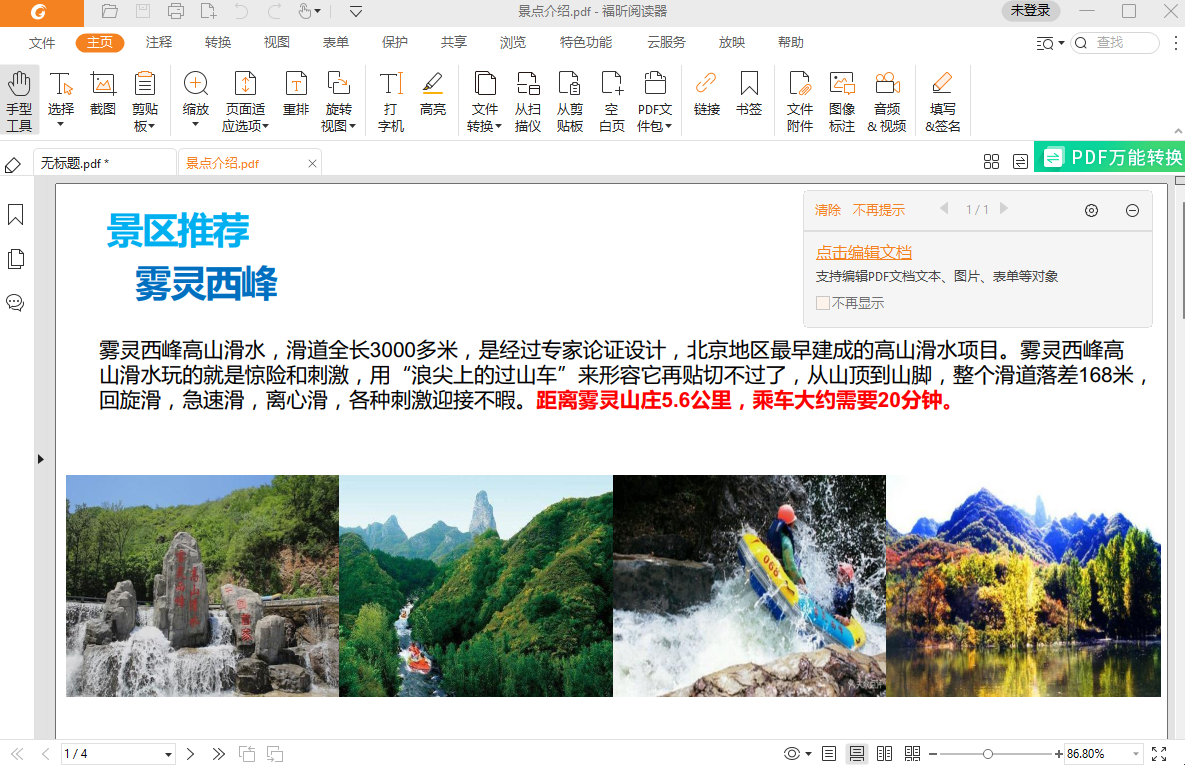
- 软件大小:107.51MB
- 授权方式:免费版
- 软件类型:免费
- 软件语言:简体中文
- 运行环境:.rar
- 更新日期:2024-12-06
- 软件介绍
- 下载地址
- 大家都在用
- 评论
福昕PDF阅读器正版不仅能支持PDF文件的编辑,还能支持PPT、Word等文件格式的编辑,另外该软件还能为用户提供PDF文件转换操作,支持用户将Word、Excel、PPT等多种格式的文件转换为PDF文件,可以满足用户多样化的使用诉求,除此之外,福昕PDF阅读器正版还能支持OCR文字识别功能,能为用户提供更便捷和复制的操作,该软件还有很多软件优势等您下载!
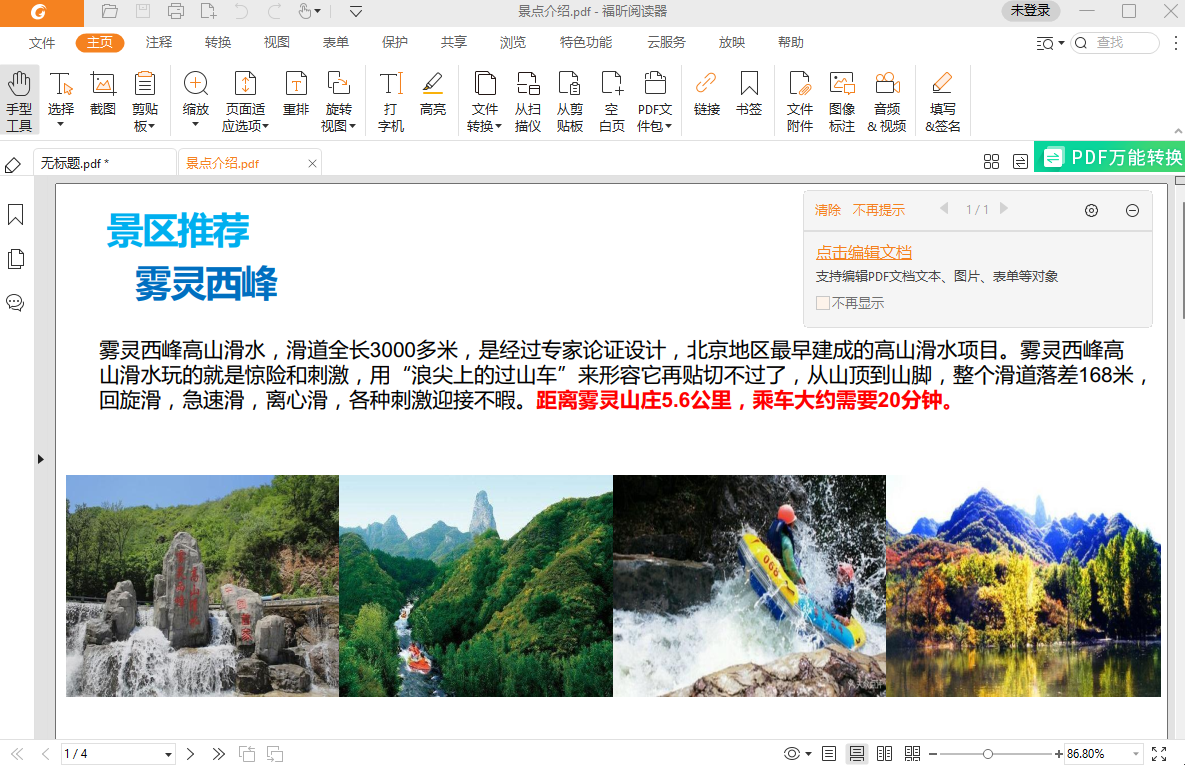
福昕PDF阅读器编辑修改方法
1.打开福昕阅读器,点击“文件”菜单,选择“打开”选项,选择需要修改的PDF文件。
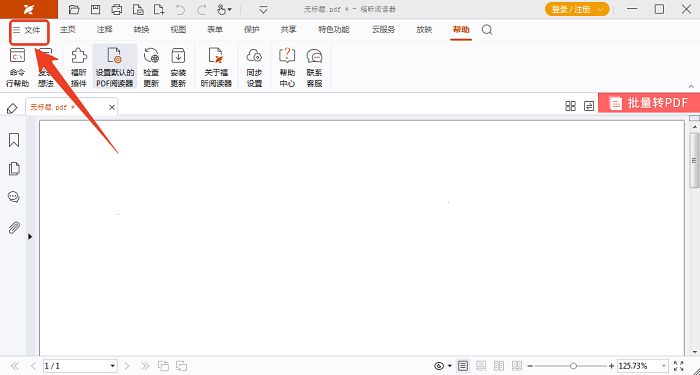
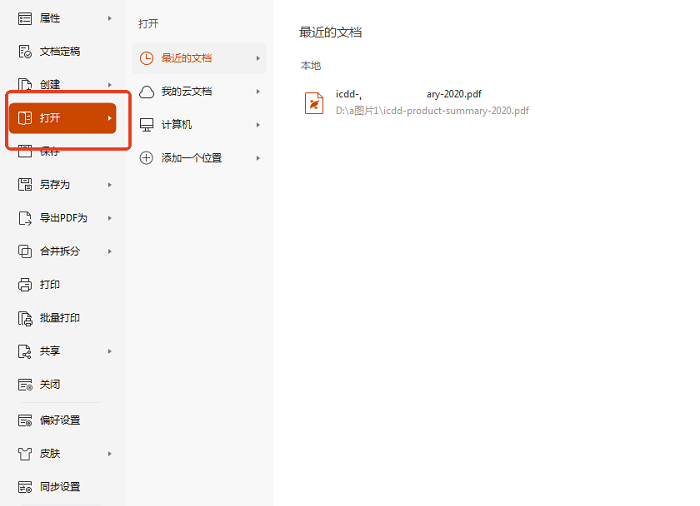
2.在工具栏上找到“编辑”选项,点击后会出现多种编辑工具,如文字框、注释、高亮等。
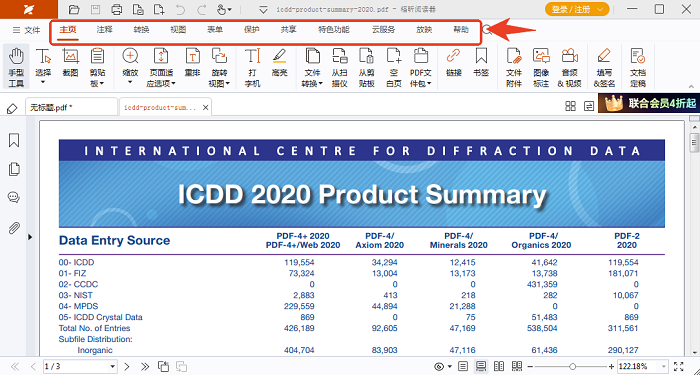
3.选择需要编辑的工具,点击PDF文件上需要编辑的位置,输入或修改内容。
4.编辑完成后,点击“文件”菜单,选择“保存”或“另存为”选项,保存修改后的PDF文件。
注:福昕阅读器的编辑功能相对简单,只能进行基本的文字、注释等编辑,对于复杂的PDF文件可能需要使用专业的
福昕PDF阅读器删除其中的一页方法
1.先打开需要编辑的PDF文件。
2.在工具栏上找到“编辑”选项,并点击它。
3.在弹出的菜单中选择“删除页面”选项。此时,会出现一个页面选择器,可以在其中选择要删除的页面。
4.选择完毕后,点击“确定”按钮即可删除选定的页面。
5.最后保存修改后的PDF文件即可。
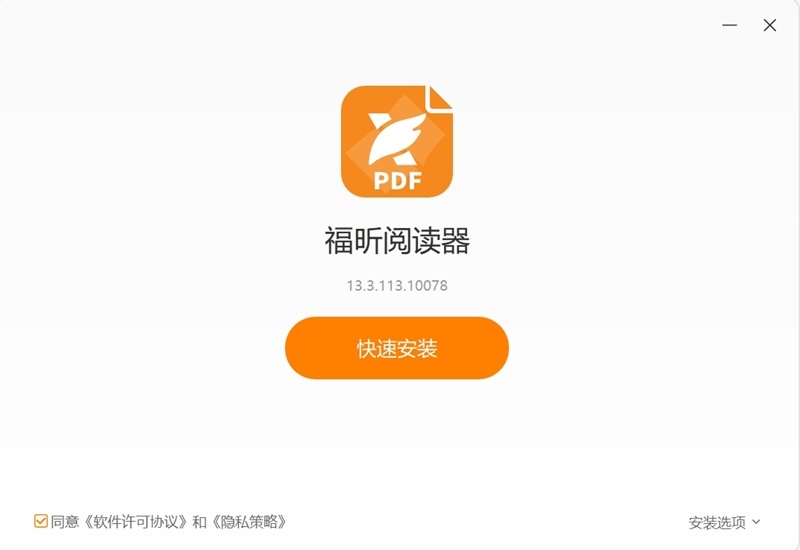
福昕PDF阅读器提取页面方法
1、先打开福昕pdf阅读器,通过“文件-打开”打开要提取的页面的PDF文档
2、打开文档后,ctrp+p进入打印界面、
3、接着在上方选择foxit开头的虚拟打印机
4、在“页面”一栏中输入要“提取”的页码,比如这份PDF一共3页,当想要提取当中第二页的内容,输入“2”即可
5、随后点击确定即可提取页面
6、选择要提取的页面,支持提取连续与不连续的页面,pdf怎么提取其中几页,也可以输入1-2,3这种跨页面的操作
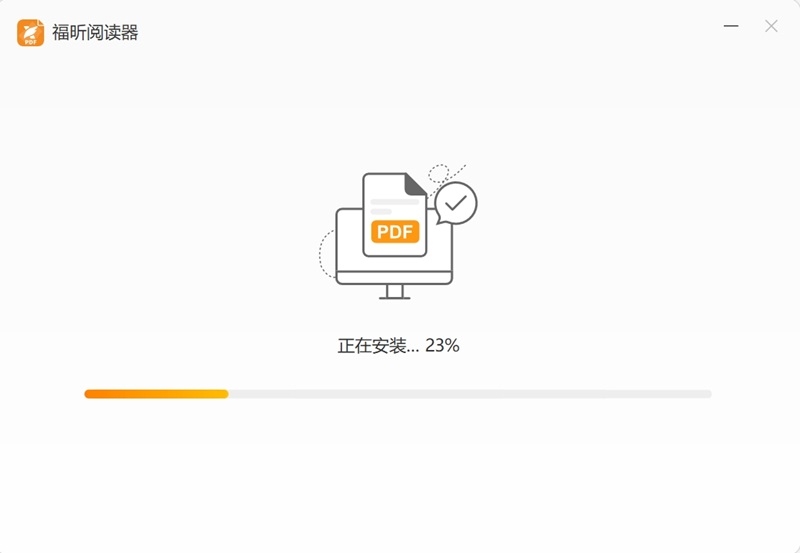
福昕PDF阅读器添加PDF备注框方法
1.点击页面上的【文件-打开】,把PDF文档在阅读器中打开
2.当PDF文件打开后,点击页面顶部的【注释】栏下方的【备注】
3.回到文档页面,在需要添加备注的地方单击鼠标,此时将会出现可添加备注的贴纸,大家可以在框中输入想要记录的内容,输入完成后关闭贴纸即可
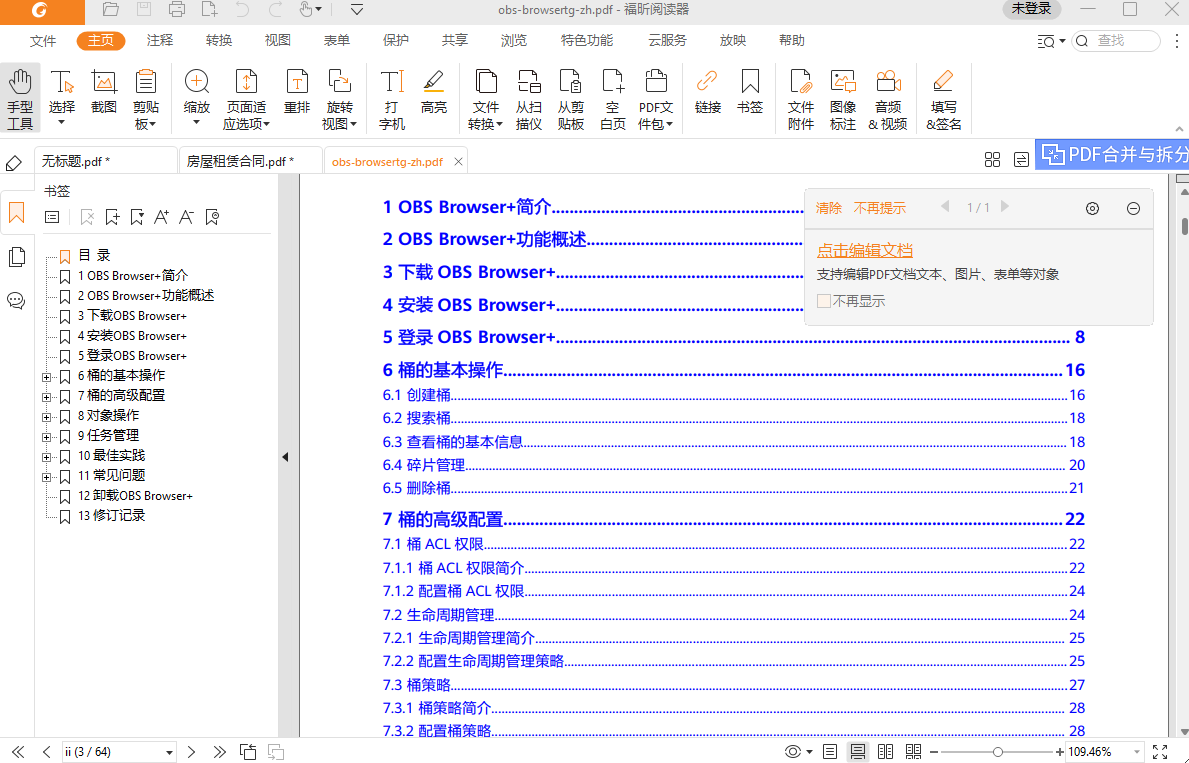
福昕PDF阅读器软件功能
PDF注释
可对PDF文档进行高亮、删除线、注释、文本框等,一键导出小结注释
文档阅读
出色的文档渲染效果,提供自动滚动、朗读等辅助功能,提升阅读效率
格式转换
支持把PDF转换成Word,Excel,PPT等常用的文档格式,精准还原文档
PDF打印
强大的打印功能,满足PDF文档虚拟打印、双面打印、小册子等需求
文字提取
使用文本查看器功能,无需手动复制,即可快速提取PDF文件中的文字
页面管理
支持PDF页面对开、横纵向拆分阅读,无需上下翻页,轻松对比阅读
划词翻译
选中生词后自动翻译,支持英译汉,日译汉等多国语言,可快速备注
PDF云服务
别另存为!PDF文档多端同步,手机电脑轻松共享,让阅读更便捷
福昕PDF阅读器正版免责声明:
1、本软件及软件版权属各自产权人所有,
2、只用于个人封装技术研究交流使用,不得用于商业用途,
3、且本网站不承担任何技术及版权问题,请在试用后24小时内删除。
4、如果您对本软件有任何意见和建议,欢迎到反馈,请购买正版软件!
福昕PDF阅读器正版共0条评论
- v4.6.1.6升级版
- v2.10.2最新版
- v3.1.2官方版
- v11.104.3532电脑版
- v4.40.1官方版
















